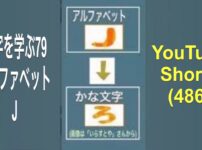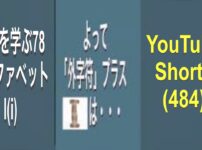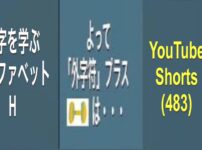名前と使い方 〜 その2 『磁気スマートフォンクランプ』と『磁気リングホルダー』の2つのスマホ接続用の器具とその関連道具、そして『三脚の取り付け』です。
[A] DJIの OM4 モバイルジンバル その名前と使い方 a
①-1 3軸スタビライザー搭載の『OM4』は高い機能を備えており、操作をするには広範囲で複雑な内容を身につける必要があるけれども、できれば、より手間をかけずに使いたいと思いませんか?名前と使い方を少しずつ勉強しようと考えました。なお、この本機DJI OM4のサポート対象のスマホについては、DJI社の公式サイトの『対応(互換性のある)モバイル端末リスト(Mobile Phone Compatibility List)』をご覧ください。

①-2 そこで、名前と使い方を少しずつ動画にしつつ、学ぶのはどうか?と考えました。この記事には、したがって、(YouTube動画付き)です。
YouTube動画タイトル : DJI OM4 名前と使い方 (Vlog 2) 8
今回の動画のBGMは、「YouTube オーディオライブラリー」の次の3つの曲です: 「Birds (帰属表示が不要)」、「 Airborne (帰属表示が不要)」、「Trinity (帰属表示が不要)」。
①-3 購入した「OM4」の箱を開梱して、必要なものが全て揃(そろ)っていることからはじまります。『クイックスタートガイド』を一読してみましょう。DJIの『公式サイト』をネットで検索して『マニュュアル』をみつけましょう。『DJIの公式YouTube動画』も検索していくつか観てみましょう。
①-4 今回は、充電したら、次にスマホを本機にセットするということでしょうから、一応慣れれば簡単でしょうが、『強力なマグネット(磁石)』でくっつける、というのは多分今までのジンバルではなかったことと思いますので、(a) 2つのスマホのセット方法の時に使うところの名前とその使い方、(b) スマホをセットする準備ができたら、本機とスマホでの安定のために、立てておく際に使う三脚を使う方がよいでしょうから、おなじく、名前とその使い方をみてみます。
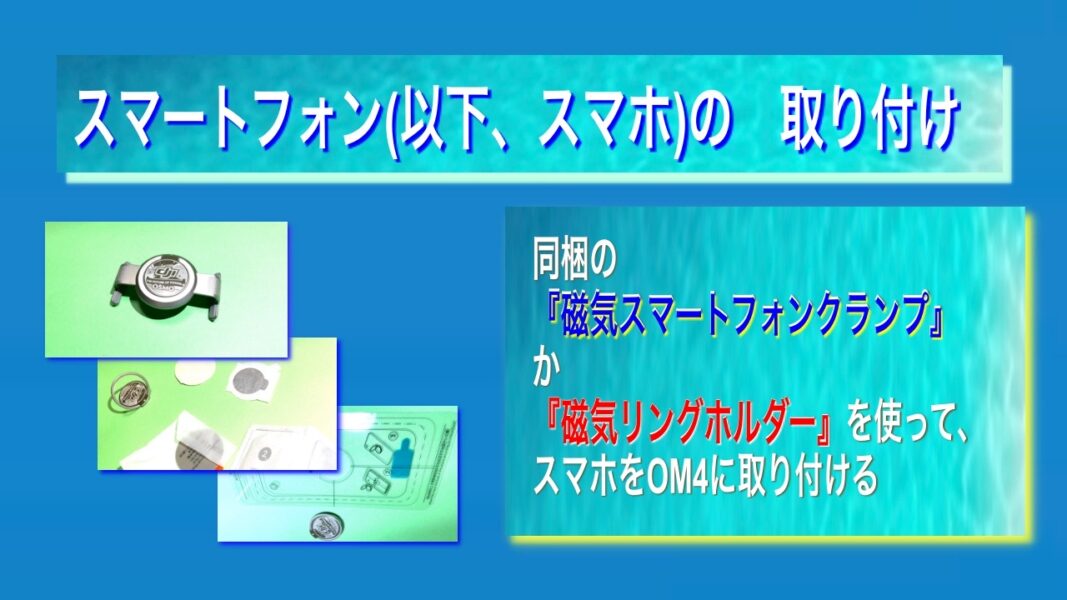
[B] まずは、スマホと本機のセット その1つめの方法 〜 付属の『磁気スマートフォンクランプ』を使う



②-1 『強力なマグネット(磁石)』でくっつける方法の1つめは、同梱の中に入っていたいろいろな物の中から『磁気スマートフォンクランプ』を使います(下記画像)。基本的に、この間にスマホをはさむ、ということになります。慣れれば簡単ですね。

②-2 これは、1つにはスマホの大きさや重量が影響してて大きいほどそれは不安定ですが、それでも、いかに『スマホの重心』につけるかということが大事な点になるかということにみなさんもすぐお気づきになるでしょう。もう1つのポイントは、『横にセットした時、ゆれたりしないか?』とか『はずれないか?』ということになるかと思います。DJI社によれば、相当強力な磁石だから(DJIサイトのQ&Aによれば、50 N(ニュートン)だそうで。)、ということです(ご利用の皆さんでスマホの機種とかもちがうでしょうから、ネットやYouTubeなどを参考にご確認ください)。
②-3 なお、重心の補正については、DJI社のYouTube動画があります(同社の公式チャンネルにあります。2020年の9月頃にアップされたもので、音楽はついていますが、説明は流れていません。DJI Mimoアプリを使って補正するようです)。
参考YouTube動画タイトル : DJI OM 4| How to BALANCE the GIMBAL (タイトルだけです動画の貼付はありません)
②-4 セットアップにとりかかりましょう。『磁気スマートフォンクランプ』か『磁気リングホルダー』のどちらかを使って、スマホをOM4に取り付けていきます。それぞれ、少し注意点がありますので以下をご参照ください。
②-5 『磁気スマートフォンクランプ』をスマホの中ほどに斜めにならないように取付けます。取付ける目安としては、スマホのの「カメラレンズ」と同じ向きに「DJI ロゴ」がでるようにします。
②-6 OM4本体を三脚につけて倒れないにしておいて、『マウントベース側』の白い印と『磁気スマートフォンクランプ』側の[白い印の点]が合うように取付けます。ただし、少し小型のスマホ(例 : iPhone SE)の場合は、まず、同梱の『シリコンパッド』の裏側のオレンジ色のマークのついた透明フィルムをはずして、『磁気スマートフォンクランプ』に貼り付けて使う必要があるとのことです。
②-7 なお、上述のように、この磁石は非常に強力なもの(50N)とされている上、DJI社関連サイトのQ&Aには『DJI OM 4を、銀行カード/心臓ペースメーカー/ハードドライブ/小型機器などに近づけないでください』とも書かれています。十分ご注意ください。
②-8もう1つの方法の『磁気リングホルダー』については、次の[C]をご覧ください。

[C] つづいて、スマホと本機のセット その2つめの方法 〜 付属の『磁気リングホルダー』を使用
③-1 よくスマホやiPadにリング方式のものを装着して、持つ時の安定性を向上させているという方も多いですが、この『磁気リングホルダー』も、外見上は同じように見えます。メリットの1つとしては、『磁気リングホルダー』を「くっつけ済みのスマホ」は、より簡単により早く本機OM4に装着できるので、良いシーンを逃さず撮影するのには向いていると思います。スマホに重要な電話がかかってきてもすぐ本機OM4からとりはずして話すことも可能でありましょう。
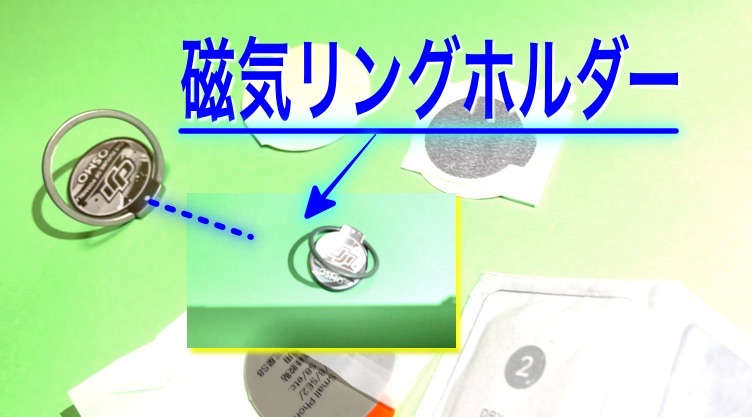
③-2 しかし、この『磁気リングホルダー』で気をつけないといけない事は、「くっつけた後」一度はずすと、もう一度スマホにくっつけることはできないので、『磁気スマートフォンクランプ』とのちがいはまずはそこにある点を注意しないといけないでしょう。この点は、DJI社の公式サイトでご確認ください。ちなみに「取り付け可能なスマホの種類(つまり、本機OM4のサポート対象のスマホ)」もDJI社の案内でご確認ください。iPhoneであっても、サイズの小さいもの(SEなどと書かれているようです)はさらに『貼り付けるもの』が準備されております。
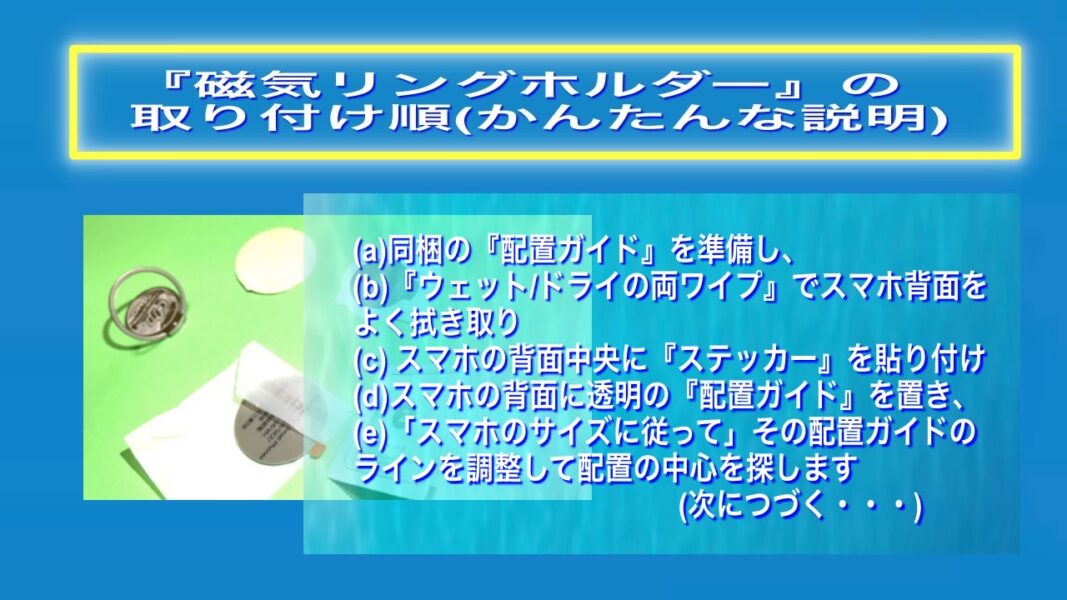

③-3 また、一番最初に『磁気リングホルダー』をスマホにくっつける時は、しっかりと取り付けるためには『たいていの人が付けているスマホのケースやカバーをはずして』そして『最低でも12時間経ってからの使用』をすることが必要とされています。スマホのケースやカバーをはずすのですから、逆にスマホが落ちないようにするためでしょうが、すぐ外出やすぐ撮影という予定のある時は注意が必要でしょう。そして、ここから考えても、一度外して再度取り付けるのはできないほどピッタリとくっついていると想像できます。

③-4a 『磁気リングホルダー』をくっつけるための手順としては、まず、『どこにつけるか(スマホの重心はどこにあるか)』を確認してから行います。同梱の『配置ガイド』を使います。これは、いわば、「透明のスマホ用の「位置合わせガイド用の定規のような透明のシート」と言えますが、これを置き、引かれている線『補助ライン』が引かれているので、「重心の位置」を合わせます。これは実際は『磁気リングホルダー』をくっつける時に行いますが、自分のスマホのサイズがからむので、たいていの人は事前に1度は試して見るでしょう。
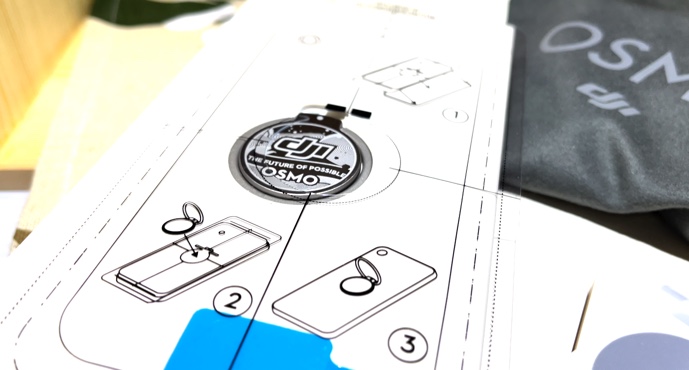
③-4b しかし、私は「一度貼るとはがしては再利用できない」ということから実際には使いませんでしたので想像で申し訳ありませんが、おそらく実際は、(a)『配置ガイド』をスマホのサイズに合わせて置いた後、(b) 重心の位置にある円形の穴に、(c) 準備しておいた『磁気リングホルダー』を置いてしっかりと押さえて、(d)指をとおす輪を持ち上げてから、(e) それから『配置ガイド』をゆっくりとはずす、(f) そして、時刻を確認して、約12時間(たぶん、適度な重石「おもし」を置いておくのでしょう)、待つということでありましょう。関連動画などをみましてもそんな感じです。見た目よりもけっこう最初はたいへんな感じです。
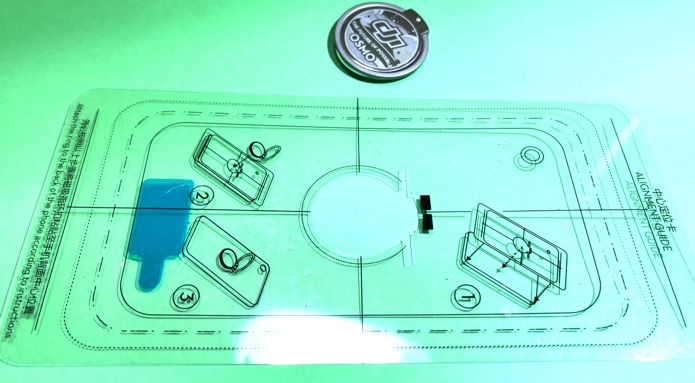
③-5 『磁気リングホルダー』をくっつけるための手順としては、これまた『たいていの人が付けているスマホの透明フィルムを貼り付ける手順』とよく似ていて、同梱されている『ウェットティッシュ』できれいに拭(ふ)いてから『ドライティッシュ』で仕上げます。それから空気の泡(あわ)が残らぬよう指で押しながら貼り付けます。これも落下をふせぐためとされています。この時、スマホのサイズがiPhoneのSEなどの小さい時は、注意が必要でさらに同梱の付属のものを貼り付けます。
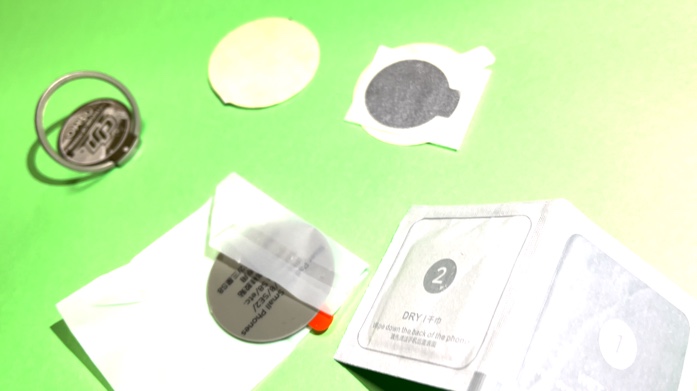

③-6 それから、『配置ガイド』を置いて重心を確認してから『磁気リングホルダー』を貼ります。この時、貼る面は、『磁気リングホルダー』の「djiロゴの入っている表面」がスマホのカメラがついている面の方に合うようにします。そして、両方の「白いマークの位置」を合わせてセットしたら、『Mボタン』を長押しします。長押しすると電源がオン(ON)になります。ちなみに、『Mボタン』は前回の記事でしましたけれど、下記画像をご覧ください。


③-7 終了後は、スマホを取り外しし、マークの位置を合わせてOM4を折りたたみます。
[D] 三脚をとりつける (最初の方が『磁気スマートフォンクランプ』などを取り付けするのに便利な場合もあります)

④-1 まずは、三脚台です。
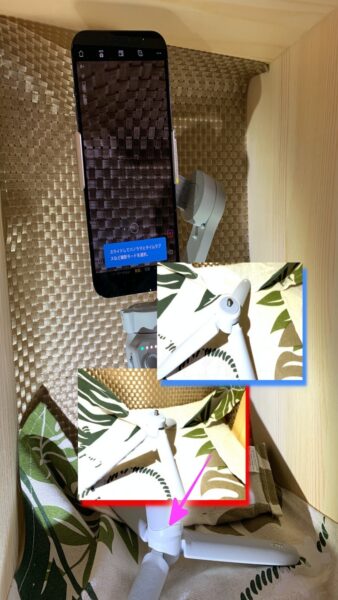
④-1 三脚の取り付けは本機OM4の手で握る部分の「4分の1インチのマウント」があるので、1番底部にある『取り付け穴』の『11. 1/4"-20 UNC ポート』に、同梱されている『グリップ三脚』を、通常のネジを回すように、右回りで閉めて(左回りで緩めます)三脚を回転させながら装着します。



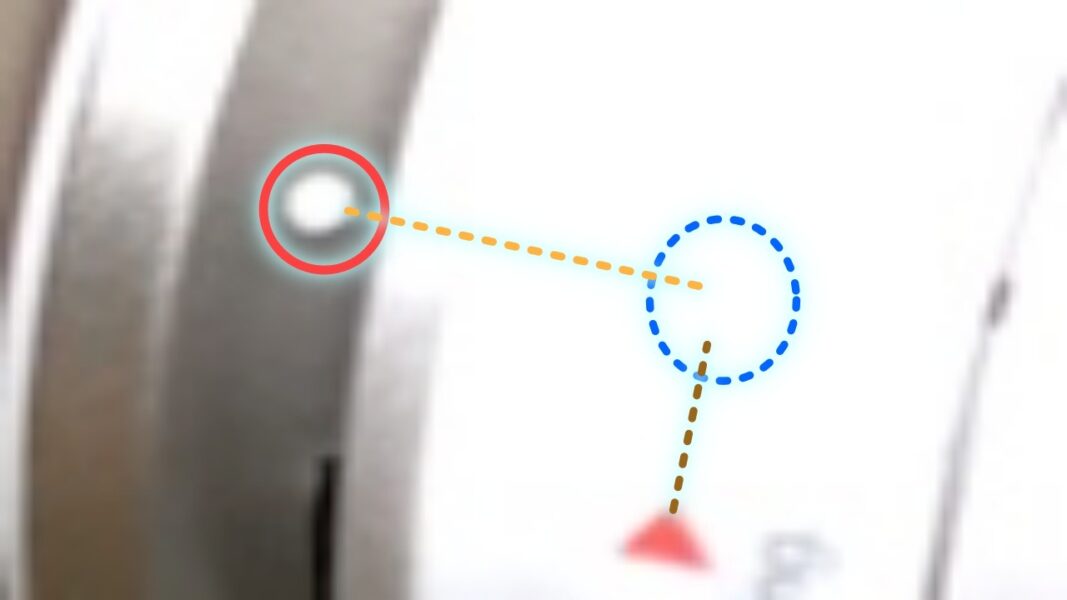

④-2 最後まで回してしっかりとすれば、三脚を展開して(3つの部分を開いて立たせれば、平坦(へいたん)な場所に設置すれば、『パノラマ撮影』や『タイムプラス(time時間+lapse経過動画(よく空の雲があたかも時間経過を早くしてさぁっ〜と流れる動画のように見えるシーンで見ます)』もできます。

以上、ぜひ動画を参考にしてお読みください。
では!!